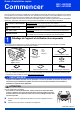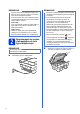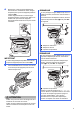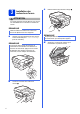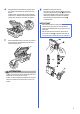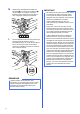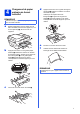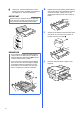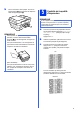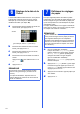Quick Setup Guide
Table Of Contents
- Guide d’installation rapide MFC-J6520DW MFC-J6720DW
- Commencer
- 1 Déballage de l'appareil et vérification des composants
- 2 Branchement du cordon d'alimentation et de la ligne téléphonique
- 3 Installation des cartouches d'encre
- 4 Chargement de papier ordinaire de format Lettre/A4
- 5 Contrôle de la qualité d'impression
- 6 Réglage de la date et de l'heure
- 7 Définissez les réglages du papier
- 8 Sélection de la langue de votre choix (si nécessaire)
- 9 Choix du mode de réception approprié
- 10 Définition de l'identifiant de station
- 11 Rapport de vérification de l'envoi
- 12 Réglage du mode de numérotation par tonalités ou par impulsions (Canada uniquement)
- 13 Paramétrage de la compatibilité de la ligne téléphonique (VoIP)
- 14 Passage automatique à l'heure d'été
- 15 Réglage du fuseau horaire
- 16 Choix du type de connexion
- Pour les utilisateurs de l'interface USB sous Windows® (Windows® XP Édition familiale/XP Professionnel/Windows Vista®/Windows® 7/Windows® 8)
- Pour les utilisateurs de l'interface USB sous Macintosh (Mac OS X v10.6.8, 10.7.x, 10.8.x)
- Pour les utilisateurs de l'interface réseau câblée sous Windows® (Windows® XP Édition familiale/XP Professionnel/Windows Vista®/Windows® 7/Windows® 8)
- Pour les utilisateurs de l'interface réseau câblée sous Macintosh (Mac OS X v10.6.8, 10.7.x, 10.8.x)
- Pour les utilisateurs de l'interface réseau sans fil
- 17 Avant de commencer
- 18 Choix de la méthode de configuration sans fil
- 19 Configuration à l'aide du CD-ROM (Windows® et Macintosh)
- 19 Configuration manuelle à partir du panneau de commande en utilisant l'Assistant de configuration (Windows®, Macintosh et appareils mobiles)
- 19 Configuration « one-push » avec WPS ou AOSS™ (Windows®, Macintosh et appareils mobiles)
- Dépannage
- Installez les pilotes et les logiciels (Windows® XP Édition familiale/XP Professionnel/Windows Vista®/Windows® 7/Windows® 8)
- Installation des pilotes et logiciels (Mac OS X v10.6.8, 10.7.x, 10.8.x)
- Installer les applications optionnelles Windows®
- Pour les utilisateurs réseau
- Informations complémentaires
- Consommables
- brother CAN-FRE
- Commencer
10
6
Réglage de la date et de
l'heure
L'écran tactile affiche la date et l'heure. Vous pouvez
aussi ajouter la date et l'heure du jour à chaque
télécopie que vous envoyez en définissant votre
identifiant de station (voir étape 10).
a Entrez les deux derniers chiffres de l'année sur
l'écran tactile, puis appuyez sur OK.
b Entrez les deux chiffres du mois sur l'écran
tactile, puis appuyez sur OK.
c Entrez les deux chiffres du jour sur l'écran
tactile, puis appuyez sur OK.
d Entrez l'heure sur l'écran tactile au format 12
heures.
Appuyez sur afin d'alterner entre AM et
PM.
e Appuyez sur OK.
7
Définissez les réglages
du papier
Pour que l'appareil produise la meilleure qualité
d'impression avec le format de papier adéquat, vous
devez configurer le type et le format du papier pour
qu'ils correspondent aux caractéristiques du papier
chargé dans le bac.
Pour plus d'informations sur les types et formats de
papier pris en charge, voir Format et type de papier
au chapitre 2 du Guide de l'utilisateur.
a (pour le modèle MFC-J6720DW)
Lorsque la mention Tray Setting (Param.
plateau) s'affiche sur l'écran tactile, appuyez
sur Tray Setting (Param. plateau) pour
configurer le format et le type de papier.
(pour le modèle MFC-J6520DW)
Appuyez sur Paper Setting (Régl. papier).
Passez à l'étape c.
b Appuyez sur Tray #1 (Plateau 1) pour régler
le format et le type de papier pour le bac nº1,
ou sur Tray #2 (Plateau 2) pour effectuer ces
réglages pour le bac nº2.
c Appuyez sur le format et le type de papier que
vous utilisez.
d Appuyez sur OK.
Année
(par exemple, entrez 1 3 pour 2013.)
REMARQUE
Vous pouvez à tout moment changer la date,
l'heure ou le type d'horloge (12 heures ou 24
heures).
Pour plus d'informations, reportez-vous à la
section Réglage de la date et de l'heure dans le
Guide de l'utilisateur.
REMARQUE
(pour le modèle MFC-J6720DW)
Vous pouvez changer le bac à papier par défaut
que l'appareil utilisera pour les exemplaires
imprimés ou les télécopies reçues (voir Utilisation
des bacs en mode Copie ou Utilisation des bacs
en mode Télécopie dans le chapitre 2 du Guide
de l'utilisateur).